Come gestire un sito multilingua con il vecchio pannello
Per
creare un sito multilingua:
- dal menu superiore, seleziona il nome della pagina corrente:

- vai sull'icona che rappresenta il traduttore linguistico:
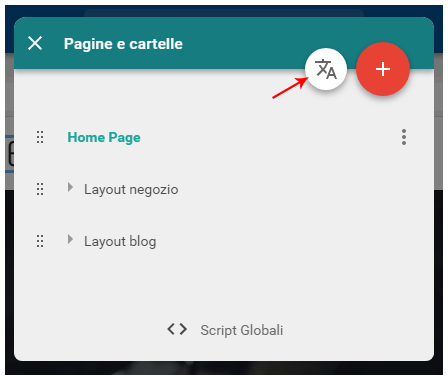
- scegli la lingua predefinita del sito web tra quelle disponibili e prosegui;
- scegli una delle opzioni seguenti e indica per ogni pagina il nome che dovrà avere una volta selezionata la lingua dal sito web:
- Tutte le pagine: per clonare tutte le pagine del sito;
- Fammi scegliere quali pagine: per selezionare le pagine che saranno presenti nella versione in lingua del sito web;
- vai su Fatto: nel pannello di gestione di SuperSite viene mostrata la bandierina e il codice della lingua di default.
Per
modificare il testo delle pagine in lingua:
- seleziona l'icona che rappresenta la lingua:
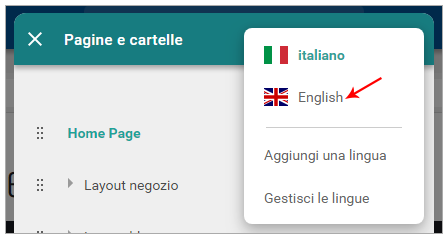
- scegli la lingua e gestisci il contenuto della home page;
- dal menu delle pagine situato in alto, puoi visualizzare tutte le pagine del sito nella lingua selezionata, gestire quelle esistenti, crearne di nuove o eliminarle.
- Per attivare la gestione delle lingue, pubblica il sito web.
Dopo la pubblicazione, viene
generato automaticamente un menu che mostra ai visitatori del sito le lingue disponibili, permettendo loro di scegliere quella di navigazione.
Per scegliere la lingua, ogni visitatore del sito web selezionerà la bandierina in alto a destra di ogni pagina. Cambiando la lingua, visualizzerà la home page corrispondente e il menu di navigazione mostrerà le pagine relative alla lingua selezionata.
Blog, Negozio e sezione Appuntamenti non saranno interessati dalla modifica e saranno comunque visualizzati nella lingua predefinita scelta per il profilo dell'editor (italiano, inglese o spagnolo).
La lingua impostata come predefinita
può essere cambiata solo dopo aver resettato il sito web. Se ne hai bisogno, leggi la guida per
resettare il sito web.